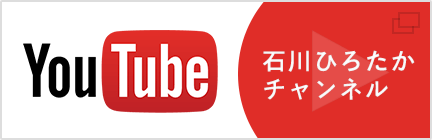メールマガジンMAIL MAGAZINE
メールアドレスをご登録いただくと、石川ひろたかに関する情報をメールマガジンでお届けします。
ホームページのお知らせのほか、様々な情報をお送りいたします。
メールマガジンはPC・スマートフォン・携帯どれでもご登録いただけます。
「迷惑メールフィルタ」を設定していると、メールが届きません。
上記の設定をしている方は、「mailinfo@hiro-ishikawa.net」を「受信する」に設定してください。
PC・スマートフォンでメールを受信する場合
-
1
- 「メルマガ登録メール送信」を
クリックしてメールを送ります。 -
下記の「メルマガ登録メール送信」ボタンをクリックして、メールを送信してください。
クリックすると、お使いのメールソフトが起動します。
メール作成ウィンドウが表示されましたら、
件名に「登録」とご入力いただき、送信してください。
- 「メルマガ登録メール送信」を
-
2
- 返信メールが届きます
リンクから登録画面へ移動します -
メール送信後、すぐに自動返信メールが届きます。
本文の一番下に記載されたURLをクリックします。
クリック後、ブラウザが起動して登録ページが表示されます。
- 返信メールが届きます
-
3
- 登録画面でメールアドレス
お名前をご登録ください -
登録画面では、メールアドレス・お名前を入力し、
一番下の「次へ」ボタンを押すと、確認画面が表示されます。
内容に問題が無ければ「送信」ボタンを押し、登録が完了します。
※メールアドレスは自動表示されます。
- 登録画面でメールアドレス
-
4
- 登録完了!
完了メールが届きます -
登録完了後、登録完了のお知らせがメールで届きます。
次回から石川ひろたかメールマガジンを楽しみにお待ちください。
- 登録完了!
携帯でメールを受信する場合
-
1
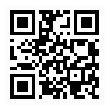 QRコードを読み込んでメールを送ります
QRコードを読み込んでメールを送ります-
上のQRコードを読み込むと、メール送信画面が表示されますので
件名に「登録」とご入力いただき、送信してください。
-
2
- 返信メールのリンクから
登録画面へ -
メールを送ると、返信メールが届きます。
返信メールに書かれたリンクを押すと画面が切り替わり、
登録ページへ移動できます。
- 返信メールのリンクから
-
3
- メールアドレス・お名前を入力します
-
登録画面では、メールアドレス・氏名を入力し、
一番下の「次へ」ボタンを押すと、確認画面が表示されます。
内容に問題が無ければ「送信」ボタンを押せば登録が完了します。
-
4
- 登録完了!
完了メールが届きます -
登録完了後、登録完了のお知らせがメールで届きます。
次回から石川ひろたかメールマガジンを楽しみにお待ちください。
- 登録完了!
返信メールが届かない場合は
メール受信設定をご確認ください。
石川ひろたかメールマガジンを受信できるようにするには、
迷惑メールフィルターで「mailinfo@hiro-ishikawa.net」を受信できるように設定します。
お手数ではございますが、下記をご参考に設定を行ってください。
- ●docomo携帯の場合
- 1.iMENU → お客様サポート → 各種設定(確認・変更・利用) → メール設定 → 詳細設定/解除の順番にリンクを移動します。
- 2.imodeパスワードを入力し、決定を押します。
- 3.「▼受信/拒否設定」の「設定」にチェックを入れ、「次へ」ボタンを押します。
- 4.「▼ステップ4」の「受信設定」ボタンを押します。
- 5.「個別に受信したいドメインまたはアドレス」の欄に、「mailinfo@hiro-ishikawa.net」を入力し、登録ボタンを押します。
- ●docomoスマートフォンの場合
- 1.spモードメールアプリ(docomoのスマートフォンに標準で入っているメールソフト)を開いてください。
- 2.メール設定 → その他 → メール全般の設定へと進みます。
※ Wi-Fi接続時は、dメニューから『docomo ID/パスワード』でメール設定にアクセスできます。 - 3.「メール設定」画面を下へスクロールし、「詳細設定/解除」を選択しします。
- 4.「認証画面」でspモードパスワードを入力して「決定」を選択します。
※spモードパスワードは、初期設定では「0000」に設定されています。あるいはiモードのパスワードをそのまま引き継いでいる場合もあります。 - 5.「迷惑メール対策」画面で「受信/拒否設定」の「設定」を選び、「次へ」を選択します。
- 6.「受信/拒否設定」画面を下へスクロールし、ステップ4の「受信設定」を選択します。
- 7.「mailinfo@hiro-ishikawa.net」を入力した後、画面下の「登録」を選択します。
- ●au携帯の場合
- 1.Eメールメニュー → Eメール設定 → その他の設定 → 迷惑メールフィルターの順番にリンクを移動します。
- 2.暗証番号を入力して「送信」をクリックします。
- 3.「■個別設定」内の「指定受信リスト設定」を選択します。
- 4.「個別指定」の欄に、「mailinfo@hiro-ishikawa.net」を入力し、登録ボタンを押します。
- ●auスマートフォンの場合
- 1.「メール」アプリを起動します。
- 2.設定 → Eメール設定 → その他の設定 → 迷惑メールフィルターへと進みます。
- 3.暗証番号4桁を入力します。
- 4.「詳細設定」を選択します。
- 5.「指定受信リスト設定」の項目まで下へスクロールし、「設定する」にチェックを入れ「次へ」を選択します。
- 6.「mailinfo@hiro-ishikawa.net」を入力し「登録」を選択します。
- 7.設定確認」画面が表示されますので、再度「登録」を選択します。
- ●SoftBank携帯の場合
- 1.Yahoo!ケータイ→設定・申込 → メール設定 → メール設定(アドレス・迷惑メール等)の順番にリンクを移動します。
- 2.暗証番号を入力して「OK」をクリックします。
- 3.「迷惑メールブロック設定」を選択します。
- 4.「個別に設定」内の「個別設定」を選択し次へをクリックし、「受信許可・拒否設定」を選択します。
- 5.アドレスリストを「許可リストとして設定」にチェックを入れ、「アドレスリストの編集」を選択します。
- 6.「個別アドレスの追加」を選択します。
- 7.「mailinfo@hiro-ishikawa.net」を入力し、設定する単位「アドレス(E-mail)」にチェックを入れ、最後に「このアドレスを有効にする」にチェックし「OK」ボタンを押します。
- ●SoftBankスマートフォンの場合
- 1.MySoftBankへアクセスし、携帯電話番号とパスワードを入力しログインします。
- 2.「メール設定(SMS/MMS)」を選択します。
- 3.迷惑メールブロックの設定の「変更する」を選択します。
- 4.「個別設定はこちら」を選択します。
- 5.「受信許可リスト設定」を選択します。
- 6.「mailinfo@hiro-ishikawa.net」を入力し「後方一致」にチェックを入れ、「設定」を選択します。